Дислексия — это состояние обучения, характеризующееся трудностями с чтением и, в меньшей степени, с письмом. Поскольку Интернет полон письменного контента, правильные шрифты и расширения могут значительно упростить использование цифрового контента для людей с дислексией.
Оглавление
Шрифты

Все, что написано в цифровом формате, должно использовать шрифт. Будь то документ Word, веб-страница, электронная таблица, субтитры к видео или любые записанные слова, все они используют шрифт.
Люди с дислексией часто видят, как буквы меняются местами, поворачиваются задом наперед, сливаются вместе или просто меняются так, что их трудно или невозможно читать. Правильный шрифт может помочь решить эти проблемы или, по крайней мере, облегчить их настолько, чтобы чтение стало возможным.
В мире шрифтов для дислексии есть два громких имени: OpenDyslexic и Дислексия Шрифт. Оба популярны, оба бесплатны, и вы можете установить один или оба и использовать их, когда захотите.
Если вы никогда раньше не устанавливали шрифт, мы написали руководство для Windows, Mac и Linux, а также руководство для iPad и iPhone. После установки шрифта вы можете изменить шрифт по умолчанию в своем веб-браузере, Word, PowerPoint, Excel, Outlook и многих других регулярно используемых приложениях.
Если вы хотите узнать больше о шрифтах, поддерживающих дислексию, включая другие варианты, научные данные о читабельности различных шрифтов и многое другое, в Read & Spell есть всеобъемлющая статья для вас.
Расширения браузера для Chrome и Firefox
Так много современной жизни проходит через Интернет, поэтому сделать ваш браузер более дружественным к дислексии просто необходимо.
Helperbird
Самым популярным расширением браузера (по количеству загрузок) является Helperbird, доступное для обоих Хром и Fire Fox.
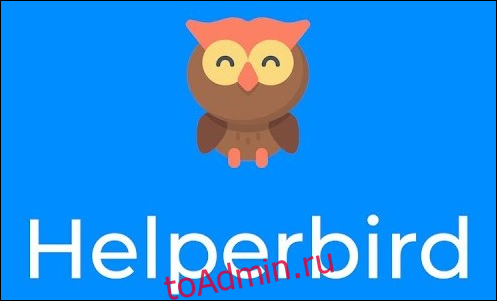
Helperbird имеет широкий спектр опций, включая изменение шрифтов на удобные для дислексии, такие как OpenDyslexic, изменение цветов, преобразование текста в речь, наложение оттенков и многое другое.
Все это замечательно, но недостатком является то, что бесплатная версия Helperbird включает только несколько опций. Если вам нужна вся функциональность, это отбросит вас назад 4,99 доллара в месяц. Это может стоить того, или вам может показаться, что это не так.
Если вам нужна бесплатная альтернатива Helperbird, вам придется установить несколько расширений.
Изменения шрифта
Для Chrome и Firefox существуют разные варианты смены шрифтов. Для Chrome Подходит для дислексии изменяет шрифт на удобный для дислексии шрифт (OpenDyslexic или Comic Sans), обеспечивает контрастные цвета для нечетных и четных абзацев и добавляет линейку для чтения.
Для Firefox Мобильный дислексик меняет шрифт на OpenDyslexic и больше ничего не делает. Если вам нужна линейка для чтения в Firefox, попробуйте Линейка. Это очень хорошо делает одну простую вещь: она добавляет строку под текстом, на котором находится ваш курсор, чтобы ваши глаза оставались на правой строке.
Изменения цвета
Для изменения цвета Midnight Lizard для обоих Хром и Fire Fox ваше расширение.

Это позволит вам изменять цвета, цветовые схемы, яркость, насыщенность, контраст, оттенки и многое другое. Он работает со всем, что вы открываете в браузере, включая PDF-файлы.
Текст в речь
Третья важная часть функциональности Helperbird, которую необходимо заменить, — это компонент преобразования текста в речь. Для этого вам понадобится Читать вслух, доступный для обоих Хром и Fire Fox.
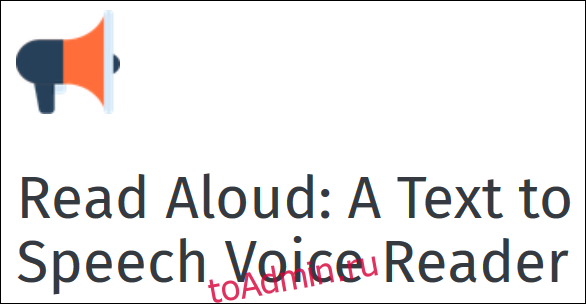
Это расширение с открытым исходным кодом содержит несколько мужских и женских голосов и позволяет вам контролировать скорость и высоту чтения. Он также выделяет текст по мере его чтения и будет читать PDF-файлы, которые вы открываете в своем браузере.
Расширение бесплатное. Если вас беспокоит, что там говорится о покупках из приложения, знайте, что они предназначены для людей, которые хотят использовать поставщиков облачных услуг преобразования текста в речь, таких как Google Wavenet, Amazon Polly, IBM Watson и Microsoft.
Если вы не знаете, что это значит, вы никогда их не воспользуетесь, так что не волнуйтесь. Все, что вам нужно в этом приложении, бесплатно.
Если этого достаточно для вас, не нужно тратить деньги на Helperbird, хотя бесплатная версия сама по себе почти наверняка будет полезна.
Функции, встроенные в Microsoft Edge
Браузер Microsoft Edge изначально имеет несколько специальных возможностей, поэтому вам не понадобится много расширений.
Во весь пакет Office, включая Edge, Microsoft встроила Средства обучения которые дают пользователям возможность читать контент вслух. Эти инструменты также позволяют пользователям настраивать параметры, чтобы разбивать слова на слоги и изменять размер текста или цвета фона.
Главный инструмент обучения — это то, что Microsoft называет «иммерсивный читатель. » Здесь обеспечивается преобразование текста в речь, размер и интервал текста, а также выделение речи. Вы можете прочитать о том, как использовать его в Edge Вот.
Все это звучит хорошо в теории, но на практике есть одна вопиющая проблема: нигде в Edge не объясняется, как включить какую-либо из функций. Единственное исключение — опция «Читать вслух» в главном меню. Включает преобразование текста в речь; чтобы получить доступ ко всем другим инструментам, вам нужно нажать Ctrl + Shift + R, чтобы перевести Edge в «Просмотр чтения», который отображает панель инструментов с параметрами.

Отсюда вы можете сделать такие вещи, как включить фокусировку строки, изменить цвет фона, установить интервал между шрифтами и использовать инструменты грамматики, чтобы разбивать слова на слоги и выделять слова, чтобы показать, являются ли они существительными, глаголами или прилагательными.
Это все замечательно, и Microsoft заслуживает похвалы за то, что включила его по умолчанию. Вместо этого он скрыт за сочетанием клавиш, о котором никто никогда не узнает, если ему не скажут. Однако давайте сосредоточимся на положительных моментах: Edge предоставляет хорошие инструменты доступности по умолчанию и бесплатно, без каких-либо расширений.
Функции, встроенные в Safari
Safari использует встроенную в Mac функцию преобразования текста в речь. Он также обеспечивает представление «Читатель», которое удаляет посторонний шум и позволяет изменять шрифт, размер шрифта и цвет фона (но только на белый, черный, серый или сепия).
Эта функциональность определенно лучше, чем ничего, но она не так хороша, как Edge. Мы также не смогли найти ни одного расширения браузера, поддерживающего дислексию, для Safari, не говоря уже о том, что могло бы соответствовать Helperbird или Midnight Lizard.
Однако, если у вас есть iPad или iPhone, есть альтернатива. ER браузер был разработан специально для лечения дислексии и визуального стресса и позволяет изменять шрифт (на OpenDyslexic, Arial, Verdana или другие), размер шрифта, межбуквенный интервал и цвета фона веб-сайта.
Это не полнофункциональный браузер, такой как Safari, Chrome или Firefox, но для простого чтения он даст вам лучшую функциональность, чем Safari. Однако, учитывая все варианты, мы рекомендуем использовать Chrome, Firefox или Edge, а не альтернативный браузер.
